Composants dans BricsCAD Shape
BricsCAD Shape inclut une collection de composants dans le panneau Bibliothèque.
Ouvrez la bibliothèque en cliquant sur l’icône montgolfière sur le bord droit de l’écran. Plusieurs formats sont disponibles :
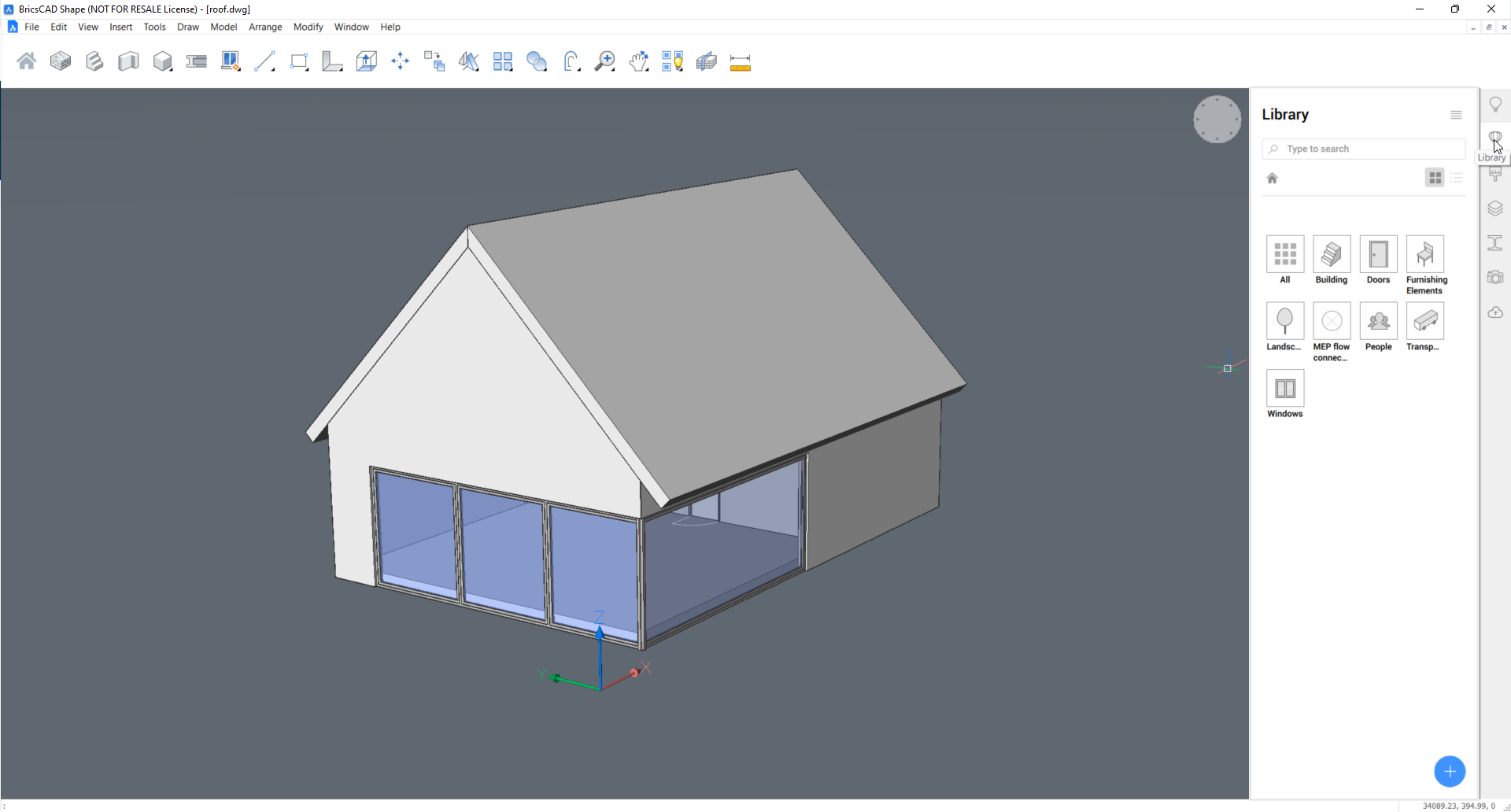
Cliquez sur le bouton Menu dans le coin supérieur droit du panneau pour sélectionner ou masquer les bibliothèques disponibles :
- Bibliothèque BIM Bricsys : contenu de C:\Program Files\Bricsys\BricsCAD Vxx en_US\UserDataCache\Support\en_US\Bim\Components.
- Bibliothèque Bricsys 2D: contenu de C:\Program Files\Bricsys\BricsCAD Vxx en_US\UserDataCache\Support\en_US\Blocks2D.
- Bibliothèque d'utilisateurs : contenu de C:\ProgramData\Bricsys\Components\
Note: Choisissez Gérer les bibliothèques dans le menu pour ajouter des dossiers à la variable système COMPONENTSPATH dans la boîte de dialogue Paramètres.
Insérer composant
- Cliquez sur le composant dans la bibliothèque.
- Déplacez le curseur vers la gauche.Note: La sélection est attaché au curseur. Les distances X et Y par rapport à l’origine du repère actuel s’affichent dynamiquement.
- Effectuez l'une des actions suivantes :
- Cliquez pour placer le composant.
- Saisissez une valeur dans le champ de distance dynamique.Note: Appuyez sur la touche TAB pour passer à l’autre champ. Appuyez sur Entrée pour placer le composant.
Pour insérer une fenêtre sur la face d'un solide
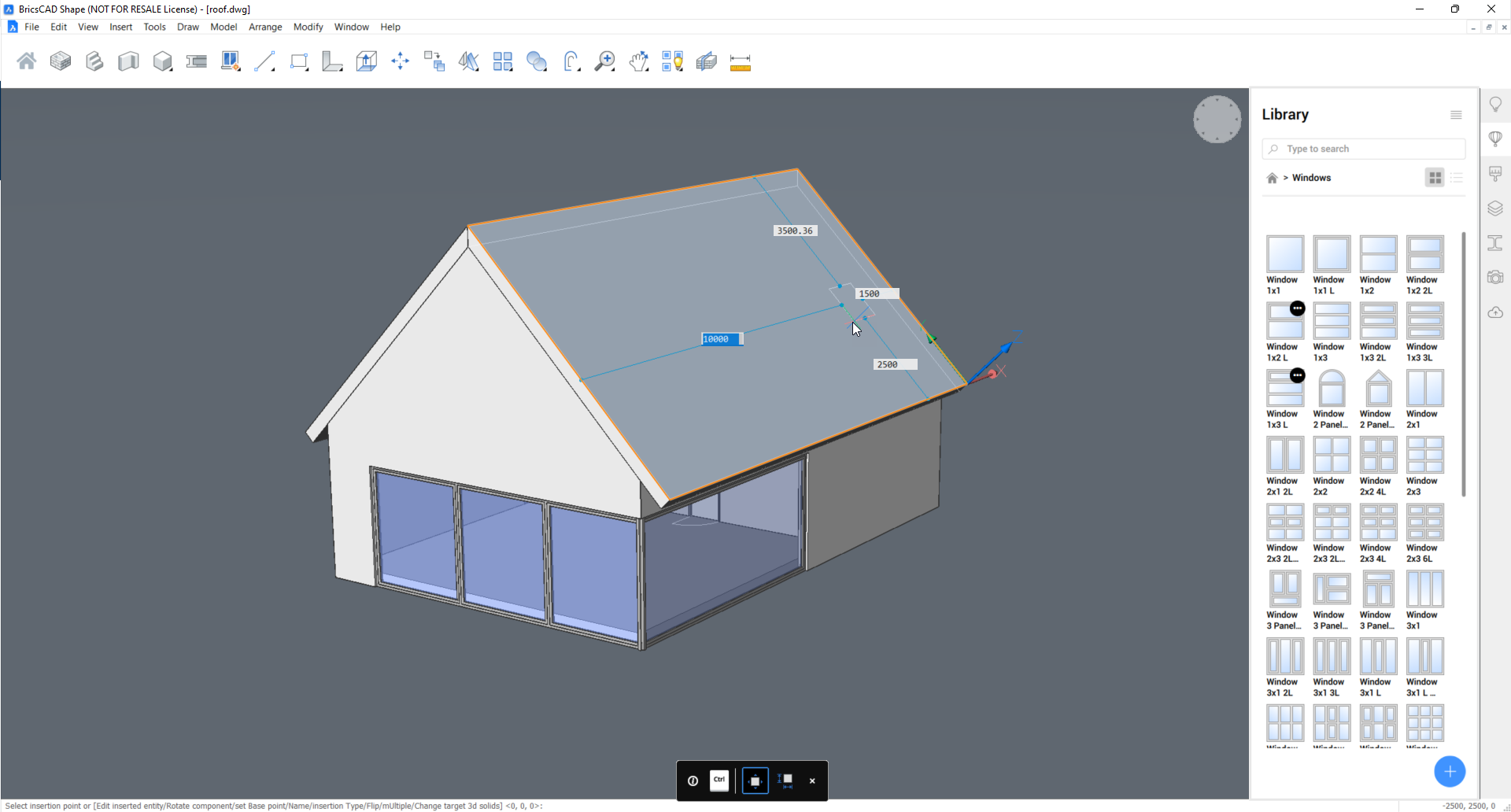
- Cliquez sur la fenêtre de la bibliothèque.
- Déplacez le curseur dans le modèle sur la face du solide 3D.Note: La fenêtre s’aligne sur la face sous le curseur. Les champs de distance des côtés de la face s’affichent dynamiquement.
- Effectuez l'une des actions suivantes :
- Cliquez pour insérer la fenêtre.
- Tapez une valeur dans les champs de distance.Note: Appuyez sur la touche TAB pour afficher le champ suivant. Appuyez sur Entrée pour placer le composant.
La fenêtre fait automatiquement une ouverture dans le solide.
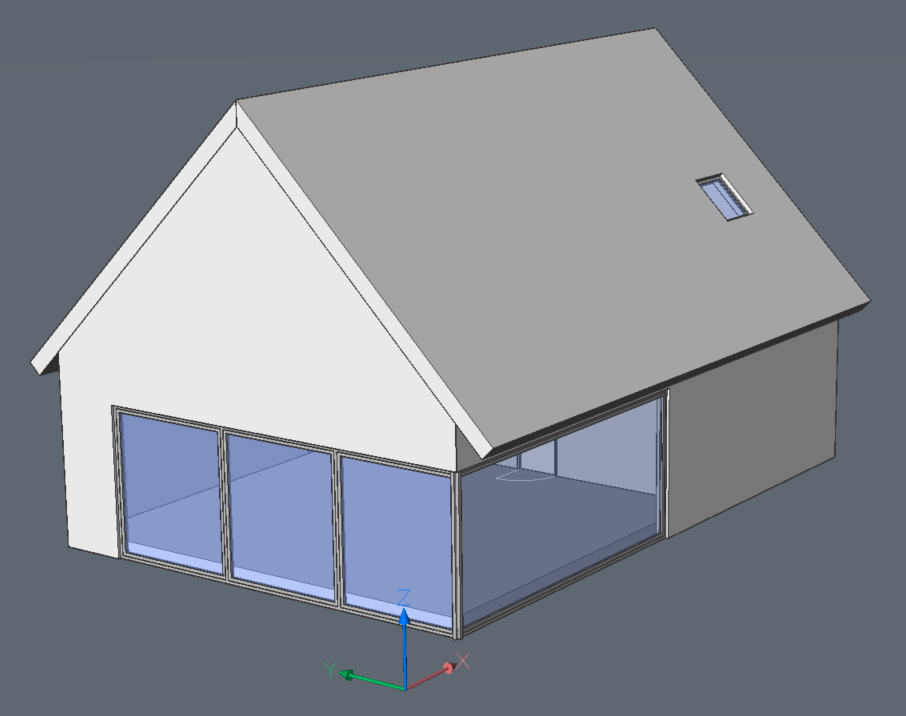
Note: Lorsque vous supprimez une fenêtre, l’ouverture est supprimée.

